Tài khoản
Website
Các tiện ích trong bố cục website
Landing page - Chuyển đổi mục tiêu
Khách hàng
Đơn hàng
Lịch hẹn
Sản phẩm
Kho hàng
Kế toán
POS - Quản lý điểm bán hàng
Module Khóa học
Affiliate - Quản lý CTV bán hàng cho website
Kết nối sàn TMĐT
Đại lý & Affiliate
API - Tích hợp với website của bạn
Kết nối với các đơn vị vận chuyển
Với Salekit, thay vì tạo đơn hàng trực tiếp tại đơn vị vận chuyển, bạn có thể tạo vận đơn và đẩy thông tin đơn hàng sang đơn vị vận chuyển một cách nhanh chóng, chính xác chỉ với 1 cú click chuột.
Để kết nối với đơn vị vận chuyển, bạn cần tạo tài khoản trên các đơn vị vận chuyển tương ứng sau đó cấu hình cài đặt trong Salekit.
Tại cửa sổ Dashboard >> bạn chọn mục Cài Đặt >> Vận chuyển
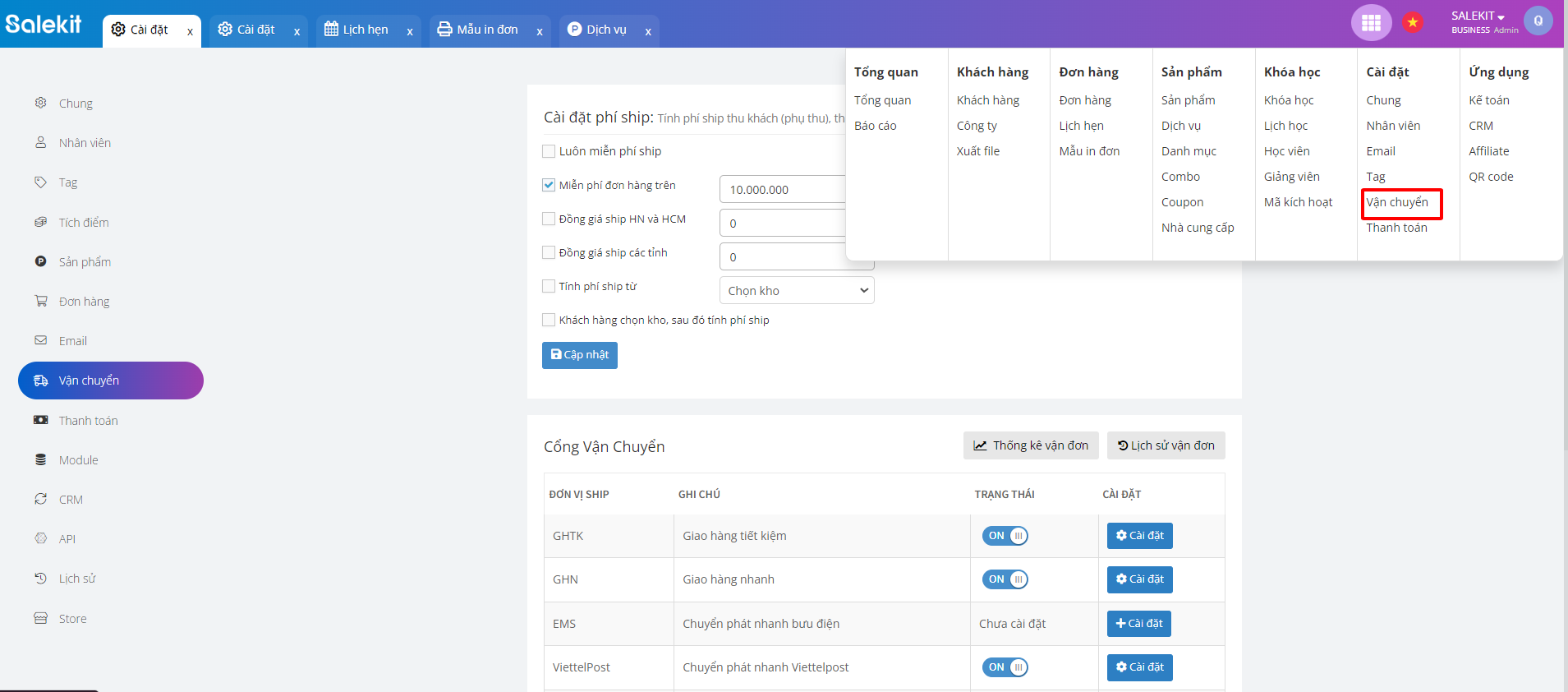
Hiện Salekit kết nối với 13 đơn vị vận chuyển:
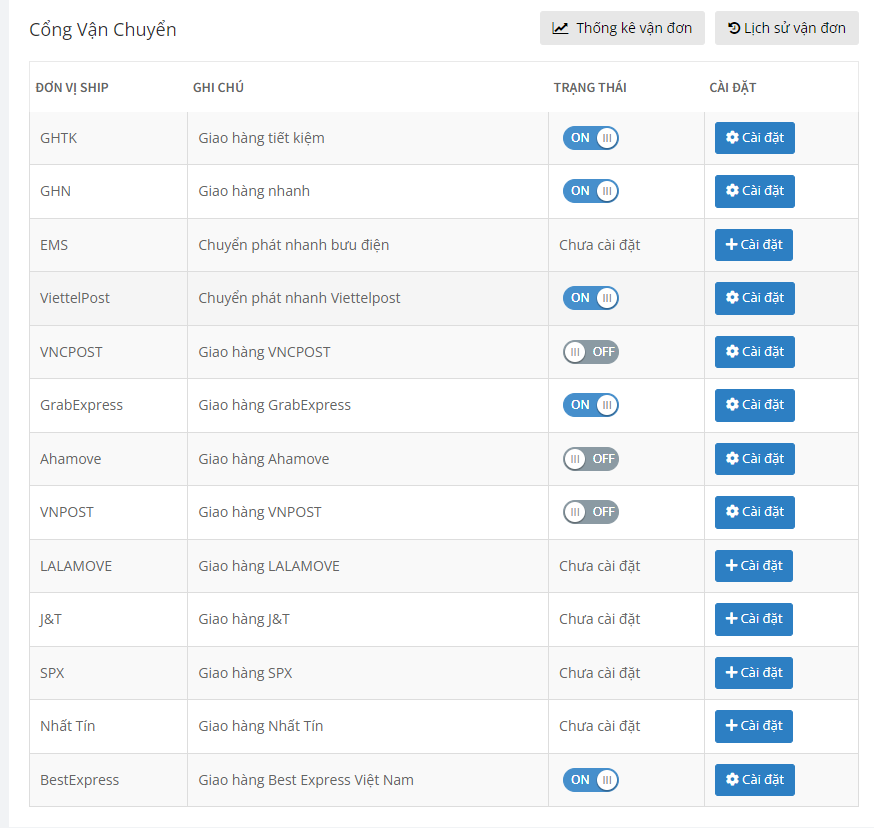
- Giao hàng tiết kiệm - GHTK
- Giao hàng nhanh - GHN
- Chuyển phát nhanh bưu điện - EMS
- Chuyển phát nhanh - Viettelpost
- Giao hàng VNCpost
- Giao hàng nội thành GrabExpress
- Giao hàng Ahamove
- Bưu điện việt nam - VNPOST
- Giao hàng LALAMOVE
- J&T Express
- Shopee Express - SPX
- Giao hàng Nhất Tín - Nhất Tín Logistics
- Giao hàng Best Express Việt Nam - BestExpress
1. Đối với đơn vị vận chuyển GHTK và EMS
Bạn bấm chọn nút Cài đặt >> dán mã token bên đơn vị vận chuyển vào mục Token.
Nếu bạn chưa có mã token, bạn bấm vào nút Lấy key để chuyển sang đơn vị vận chuyển và lấy mã token để kết nối.
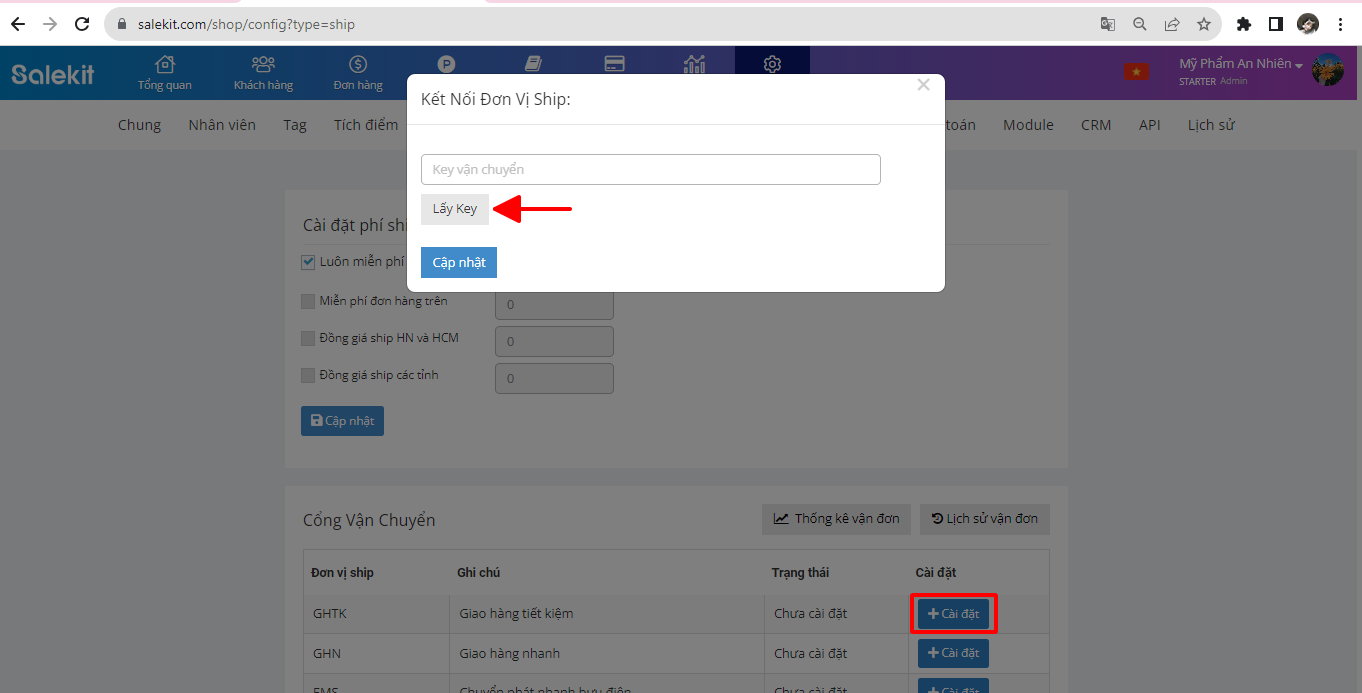
- Để lấy mã transport key của tài khoản GHTK, bạn vào mục Thông tin cửa hàng >>> copy mã API TOKEN KEY
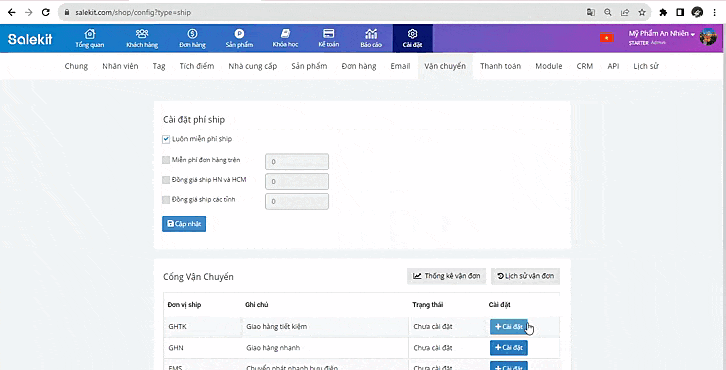
2. Đối với đơn vị vận chuyển GHN
Bạn bấm chọn nút Cài đặt >> nhập Shop ID và mã token bên đơn vị vận chuyển. Nếu bạn chưa có thông tin, bạn bấm vào nút Lấy key để chuyển sang đơn vị vận chuyển để lấy thông tin kết nối.
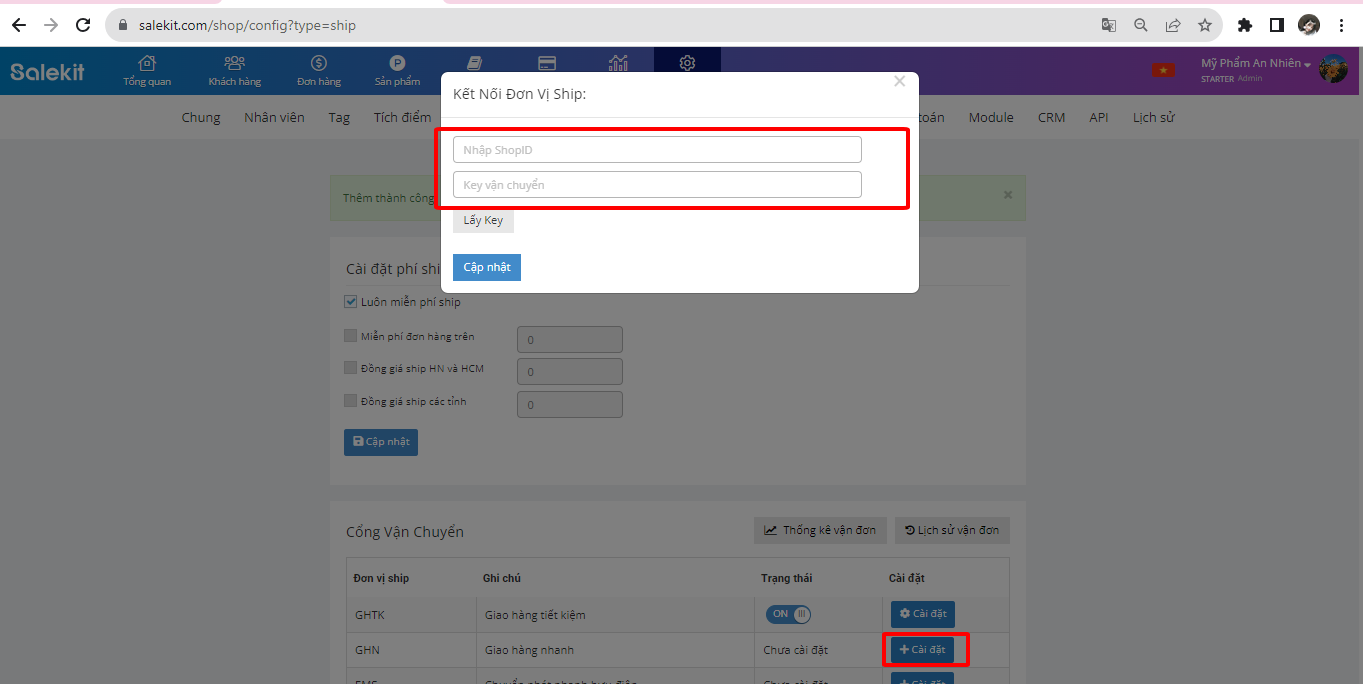
- Bạn lấy Shop ID trong mục Quản lý cửa hàng >> ID cửa hàng cần kết nối và lấy mã Key trong mục Chủ cửa hàng >> Token API >> Copy Token
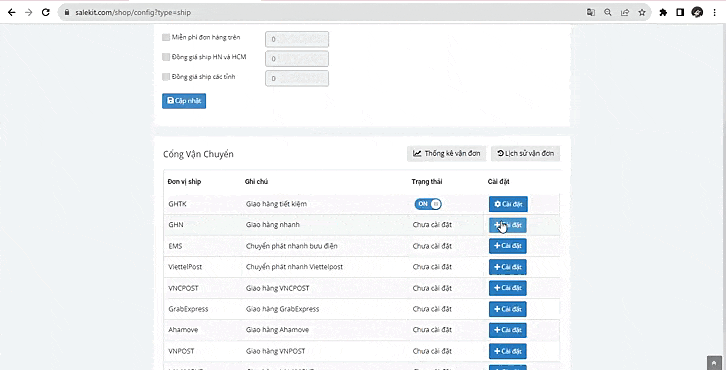
3. Đối với đơn vị vận chuyển Viettelpost
Bạn truy cập đường link https://partner.viettelpost.vn/ sau đó đăng nhập tài khoản Viettelpost bằng thông tin tài khoản đang sử dụng (chỉ cần đăng nhập 1 lần).
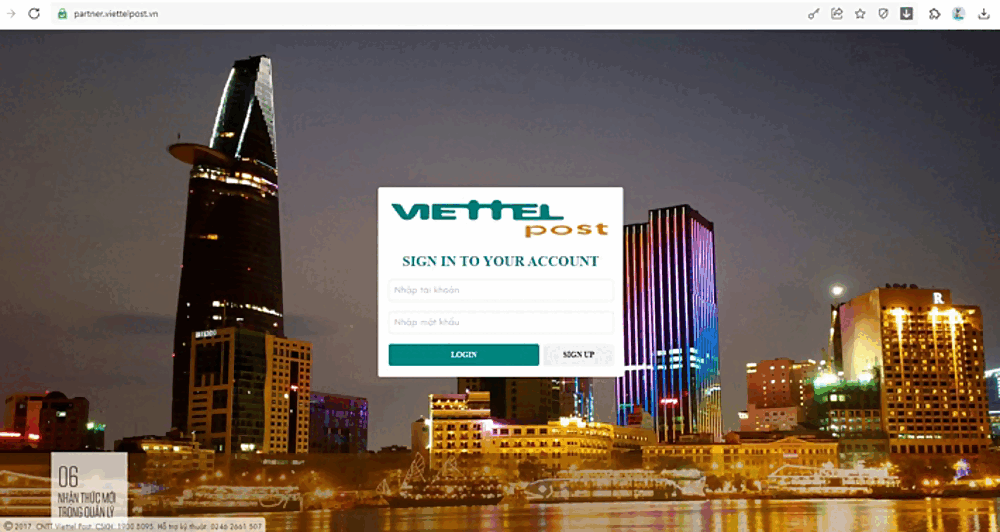
Sau đó bạn quay lại màn hình kết nối đơn vị vận chuyển ở Salekit, bấm nút Cài đặt >> nhập thông tin tài khoản Viettelpost >> Cập Nhật
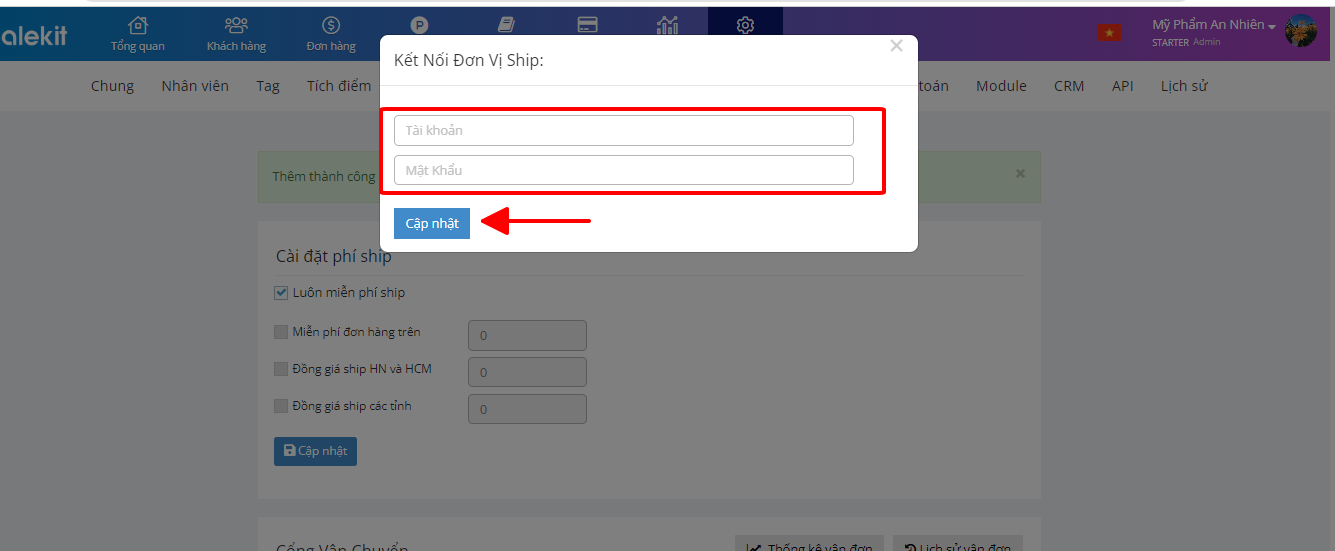
Lưu ý:
- Cài đặt cấu hình Webhook: Sau khi bạn có có đầy đủ thông tin tài khoản gồm: Partner ID, Tài khoản và mật khẩu bạn cần cài đặt cấu hình webhook trên Viettelpost là: https://salekit.com/webhooks/viettelpost và Phương thức POST >> Lưu để tự động cập nhật trạng thái vận đơn từ Viettelpost về salekit.
-
Sau khi cập nhật thông tin API Webhook, Shop cần liên hệ với bộ phận kỹ thuật của Viettel Post để được bên đó hỗ trợ
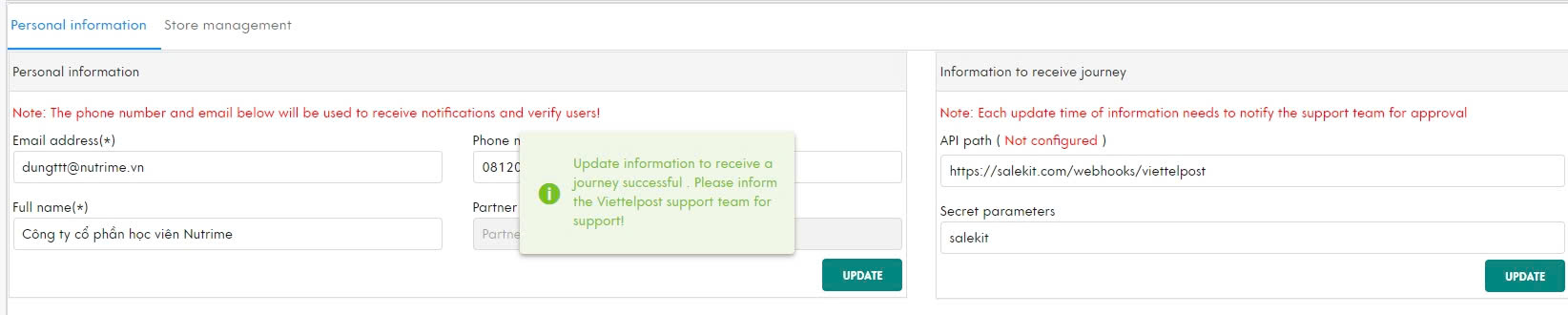
4. Đối với đơn vị vận chuyển VNCPOST
Bạn cần liên hệ với bên vận chuyển để làm hợp đồng mở kết nối giữa Salekit với VNC POST. Sau đó bạn đăng nhập tài khoản do bên vận chuyển cấp vào Salekit bằng cách vào phần Cài đặt shop >> Vận chuyển >> Cài đặt
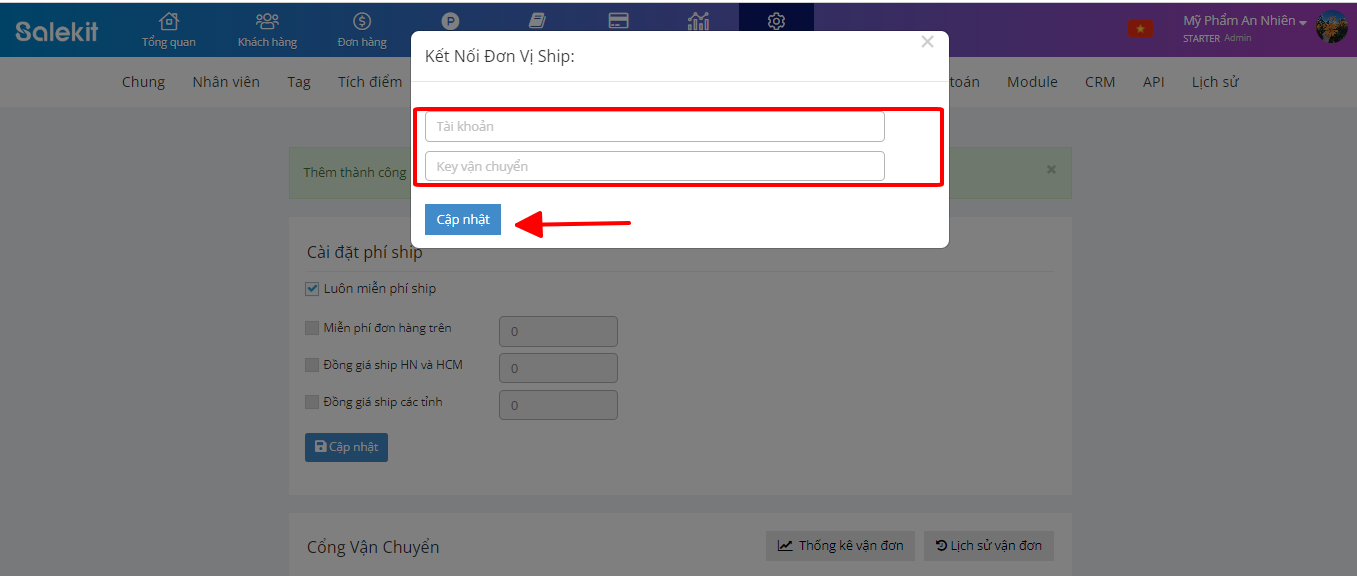
5. Đối với đơn vị vận chuyển GrabExpress
Bạn bấm chọn Cài đặt >> nhập client ID và token key bên đơn vị vận chuyển >> Cập nhật. Nếu bạn chưa có thông tin, bạn bấm vào nút Lấy key để chuyển sang đơn vị vận chuyển để lấy thông tin kết nối.
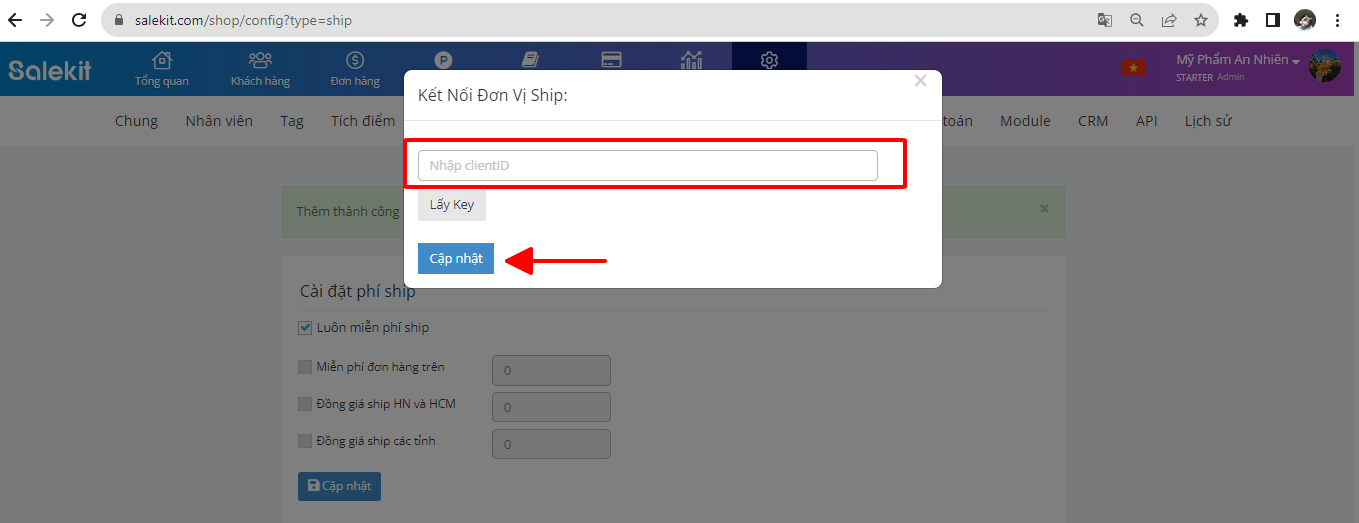
6. Đối với đơn vị vận chuyển Ahamove
Bạn bấm chọn Cài đặt >> nhập tài khoản ahamove (Số điện thoại đăng kí Ahamove) >> Cập nhật.
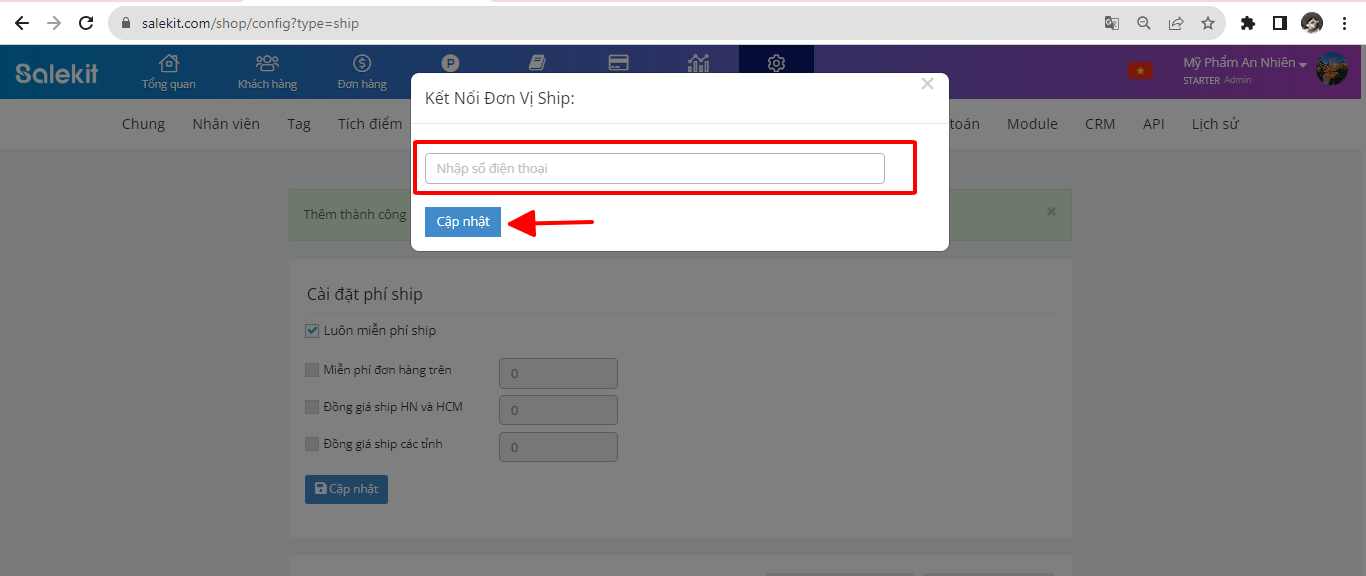
7. Đối với đơn vị vận chuyển VNPOST
Bạn cần liên hệ với bên vận chuyển để làm hợp đồng tạo tài khoản online. Sau đó bạn đăng nhập tài khoản do bên vận chuyển cung cấp vào Salekit bằng cách vào phần Cài đặt shop >> Vận chuyển >> Cài đặt
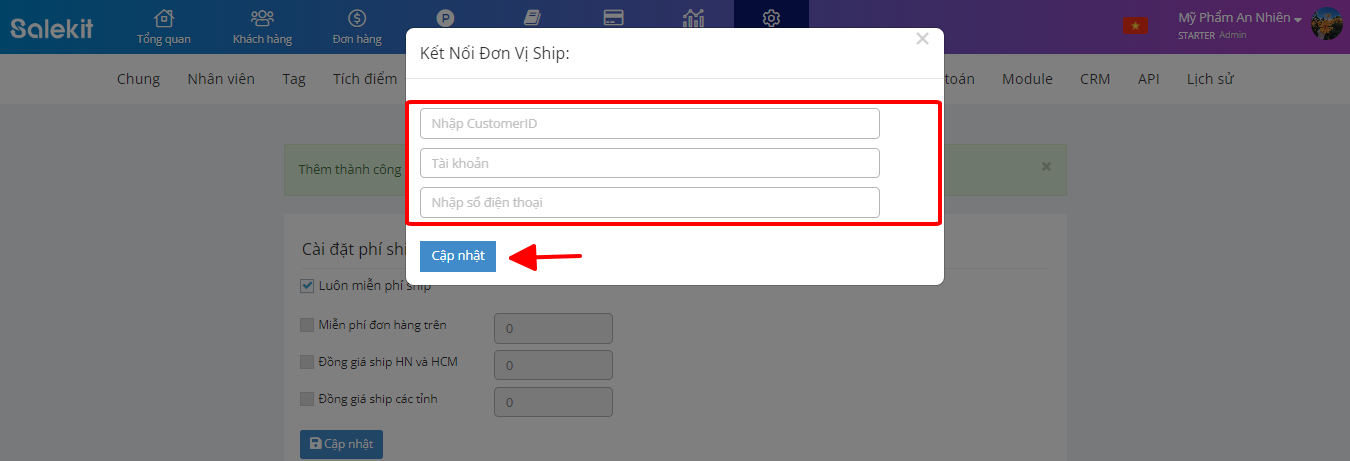
8. Đối với đơn vị vận chuyển LALAMOVE
Bước 1: Tạo tài khoản
Có 2 cách tạo tài khoản Lalamove:
- SaleMall hỗ trợ doanh nghiệp tạo tài khoản.
- Doanh nghiệp tự tạo tài khoản.
Cách 1. Tạo tài khoản Lalamove với sự hỗ trợ từ SaleMall
(Áp dụng đối với doanh nghiệp thanh toán tiền mặt và nạp tiền trước)
Các bước đăng ký Lalamove qua SaleMall:
Bước 1: Đăng ký tài khoản doanh nghiệp Lalamove
Link đăng ký tài khoản doanh nghiệp: https://web.lalamove.com/register/business
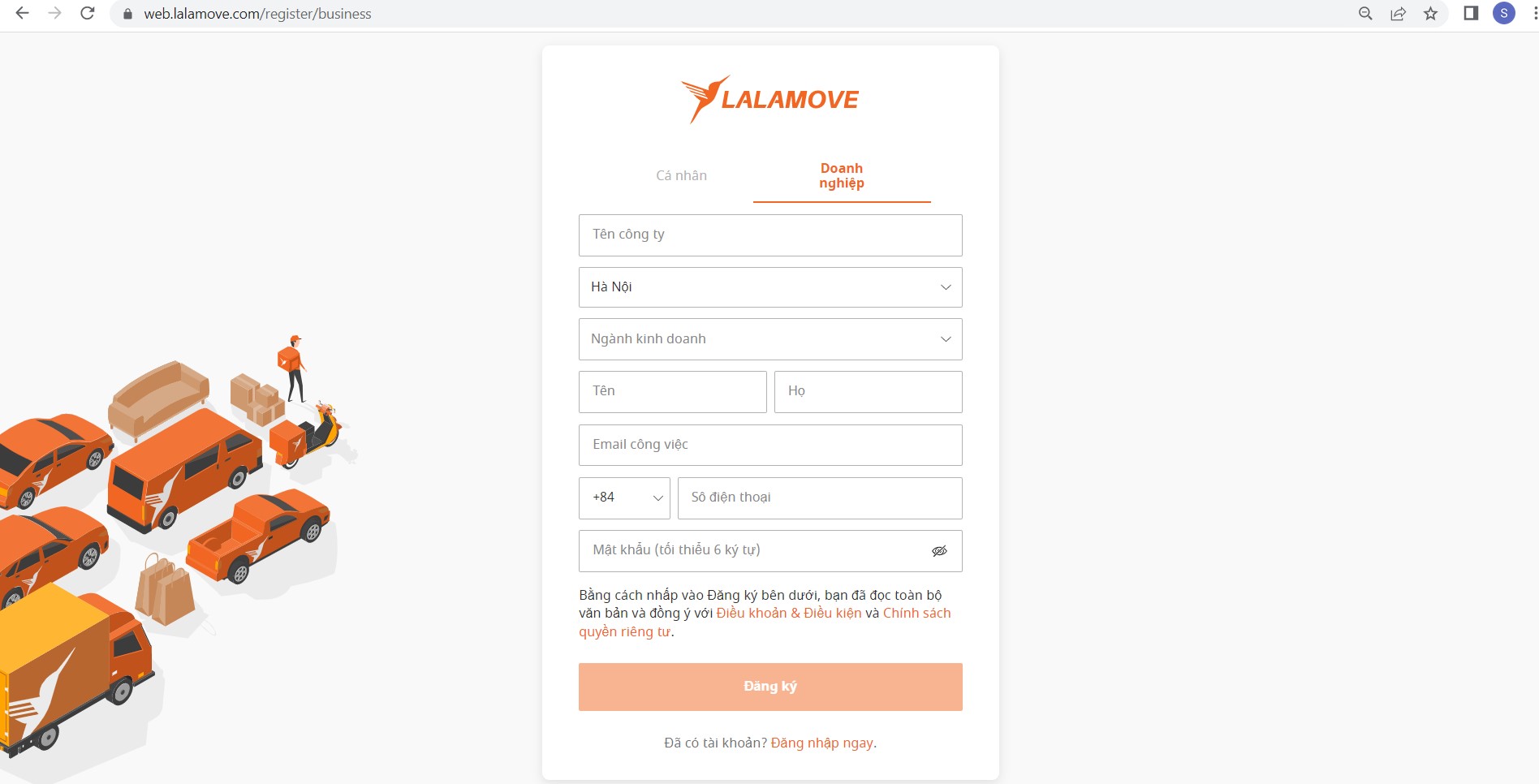 (Điền đầy đủ thông tin của doanh nghiệp)
(Điền đầy đủ thông tin của doanh nghiệp)
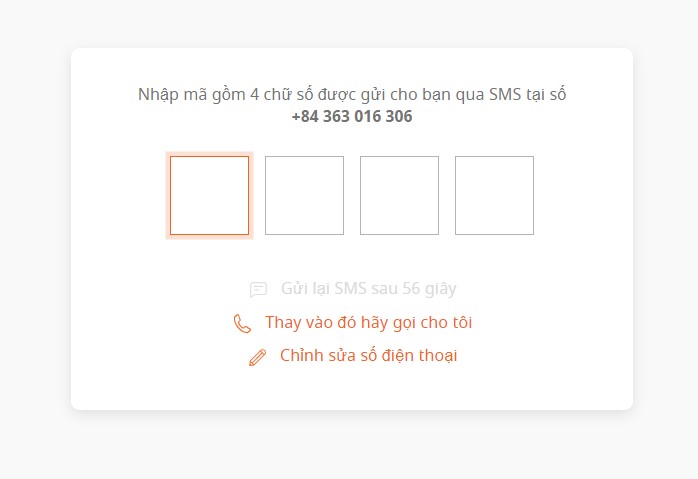
(Nhập OTP theo mã gửi về SĐT đăng ký)
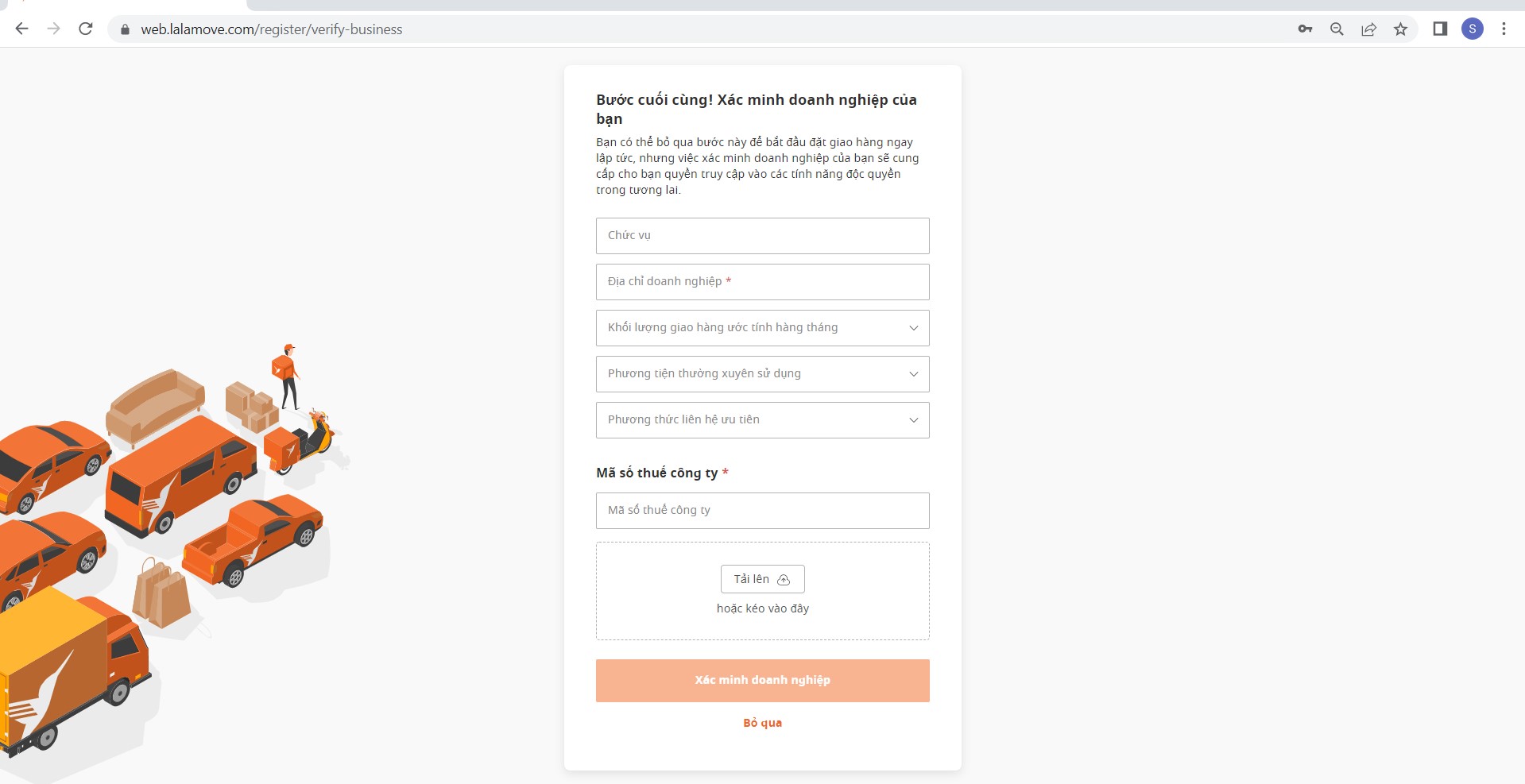 (Xác minh doanh nghiệp của bạn)
(Xác minh doanh nghiệp của bạn)
Bước 2: Điền bảng khảo sát thông tin
Link điền bảng khảo sát thông tin: https://forms.gle/LxeRpmDSbLY2LQhd7
Bước 3: Kích hoạt tài khoản
Bạn vui lòng chờ trong 3 ngày để tài khoản được kích hoạt.
Cách 2. Khách hàng tự đăng ký
(Áp dụng đối với doanh nghiệp nạp tiền trước)
Bước 1: Đăng ký tài khoản thiết lập API Key
Để sử dụng được dịch vụ vận chuyển của Lalamove trên Salekit, bạn cần có một tài khoản của Lalamove để lấy API Key
- Nếu bạn đã có tài khoản Lalamove bạn truy cập vào link: http://partnerportal.lalamove.com/login

- Nếu bạn chưa có tài khoản Lalamove bạn truy cập vào link: http://partnerportal.lalamove.com/register
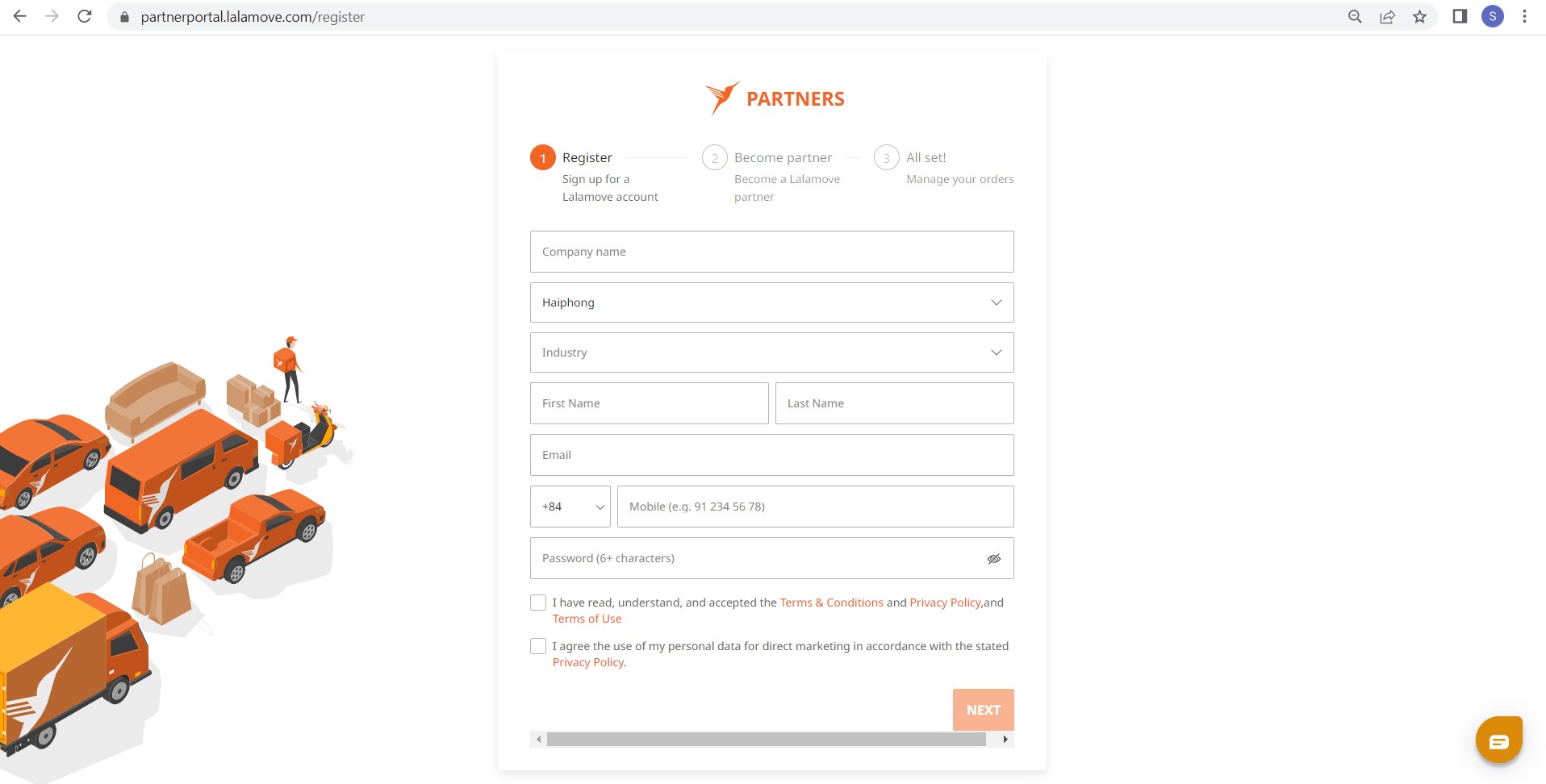
Bước 2: Nạp tiền vào ví
Sau khi đã có tài khoản, bạn vào Trang chủ -> Wallet -> Top Up -> Chọn gói -> Topup Now
Chọn gói tiền muốn sử dụng để nạp vào ví
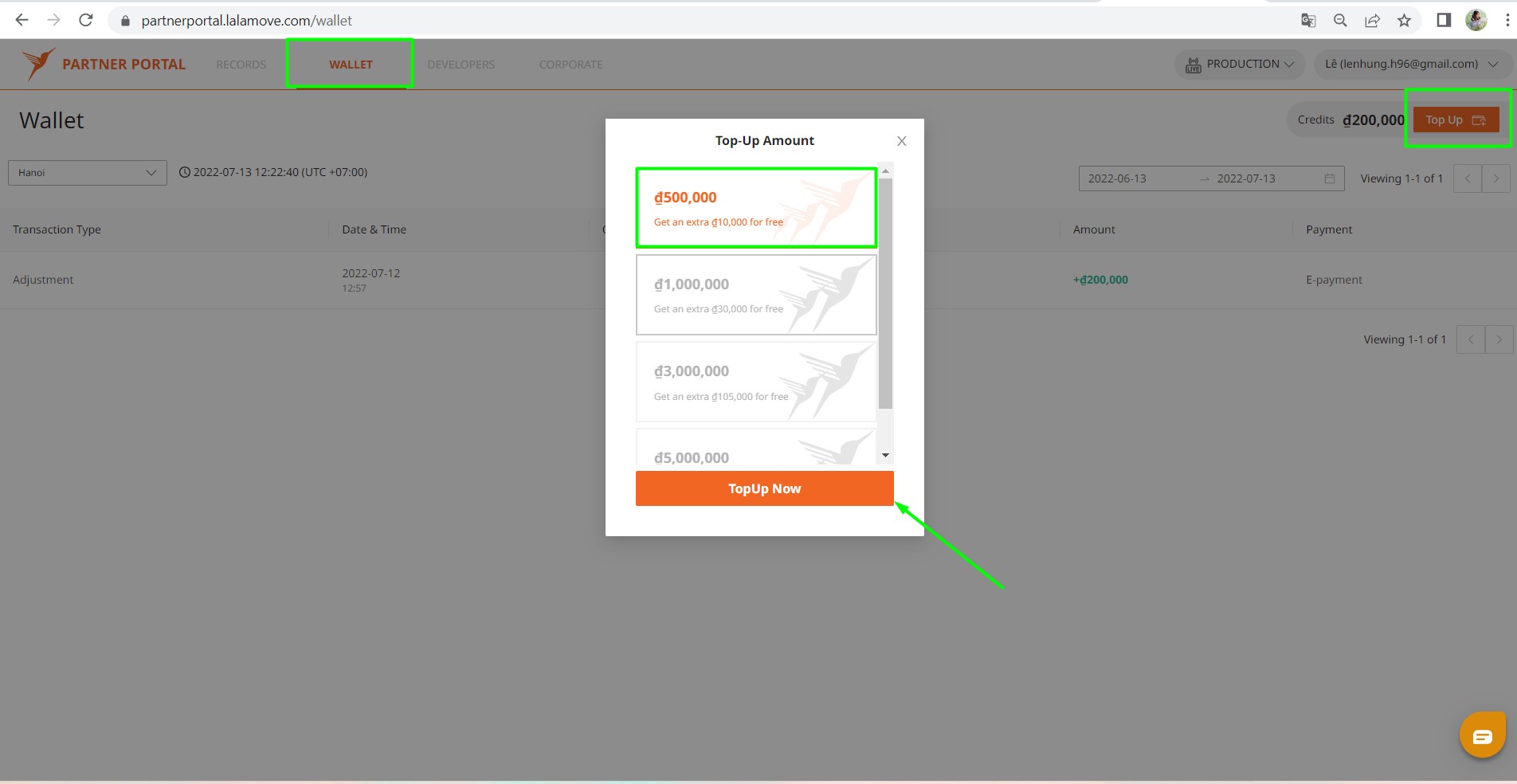
Bước 3: Thiết lập tài khoản
Bạn vào trang chủ, chọn Production.
Vào tab Developers, tại màn hình bạn sẽ có API Key và API Secret để cài đặt vào Salekit.com
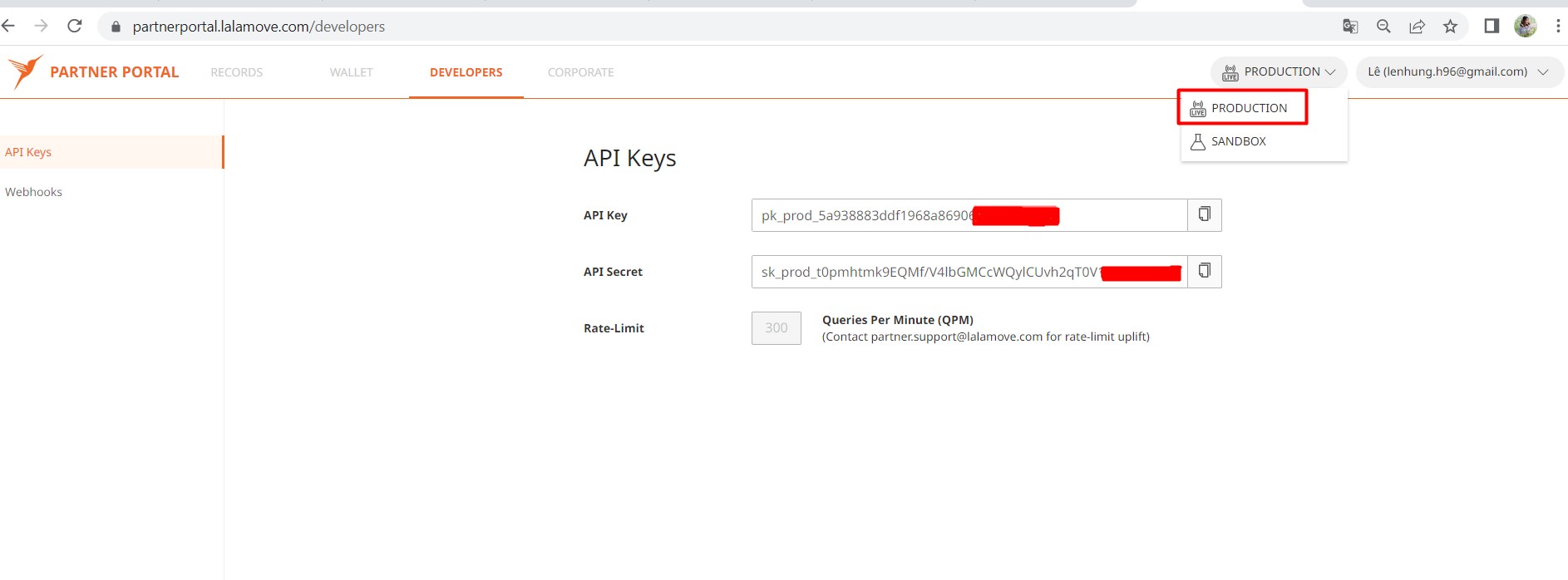
Sau đó bạn nhập API Key và API Secret của tài khoản vào phần Cài đặt shop >> Vận chuyển >> Cài đặt
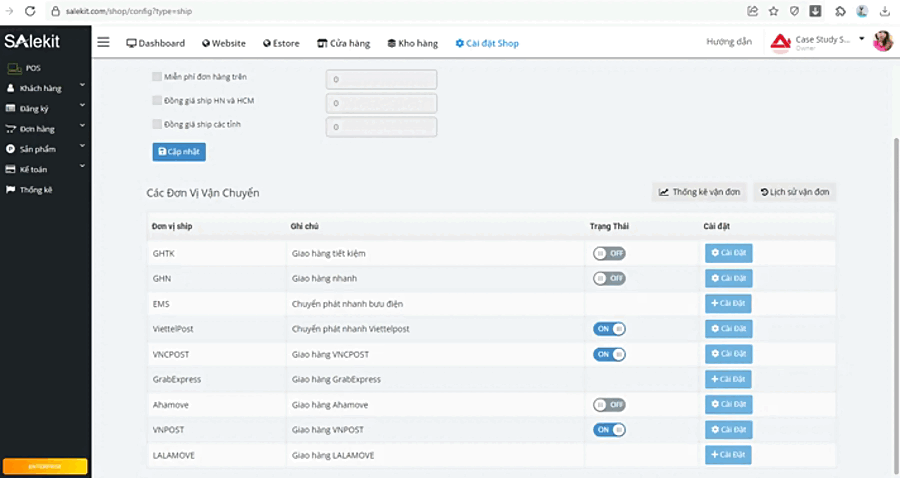
9. Đơn vị vận chuyển J&T Express
Tại trang kết nối vận chuyển bạn thao tác như sau:
Bước 1: Cài đặt shop >> Vận chuyển >> Chọn cài đặt J&T
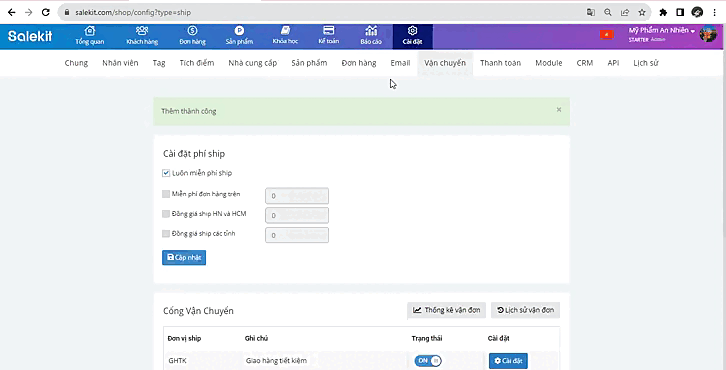
Bước 2: Trên màn hình kết nối bạn điền thông tin Nhập CustomerID (mã khách hàng) và mã Key vận chuyển >> Cập Nhật >> Bật trạng thái ON hệ thống báo Cập nhật thành công
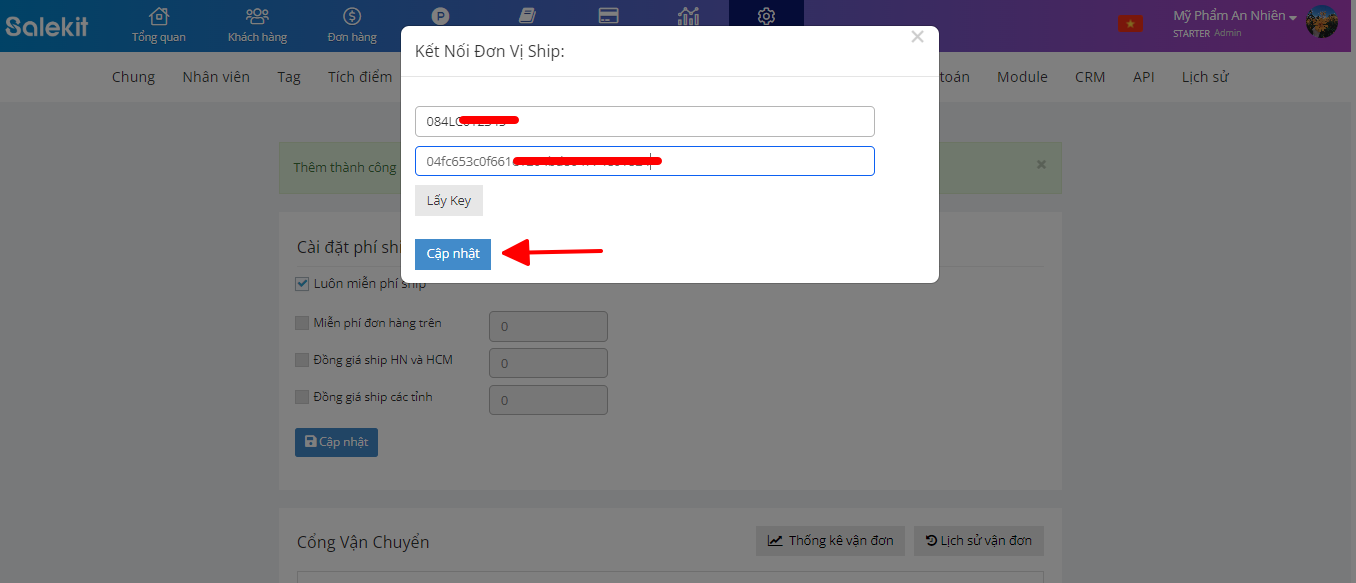
Điền thông tin J&T Express
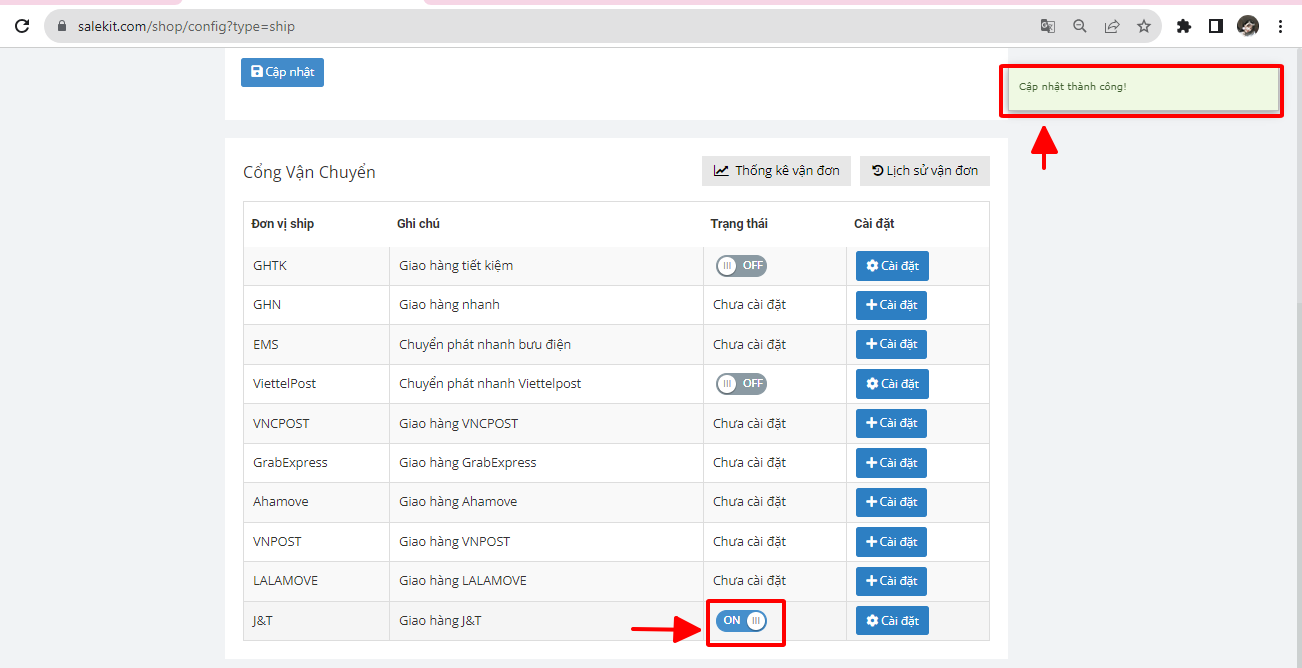
Bật trạng thái ON đơn vị vận chuyển J&T Express
Lưu ý:
- Thông tin Nhập CustomerID (mã khách hàng) và Key vận chuyển sẽ được cung cấp sau khi khách hàng ký kết hợp đồng với phía đối tác J&T Express
- Nếu chưa có tài khoản hệ thống J&T Express, vui lòng truy cập tại link https://vip.jtexpress.vn/#/login
- Các khách hàng tạo tài khoản trên app J&T nhưng chưa ký hợp đồng, vui lòng liên hệ bưu cục gần nhất để được hỗ trợ ký hợp đồng và thanh toán tiền COD
- Nếu cần hỗ trợ về dịch vụ vận chuyển, khách hàng vui lòng liên hệ trực tiếp với sale hoặc bưu cục đã ký hợp đồng để được hỗ trợ tốt nhất hoặc khiếu nại trực tiếp qua tổng đài J&T
Sau khi kết nối thành công bạn tạo đơn hàng -> Tạo vận đơn sẽ đẩy đơn hàng từ Salekit.com sang J&T Express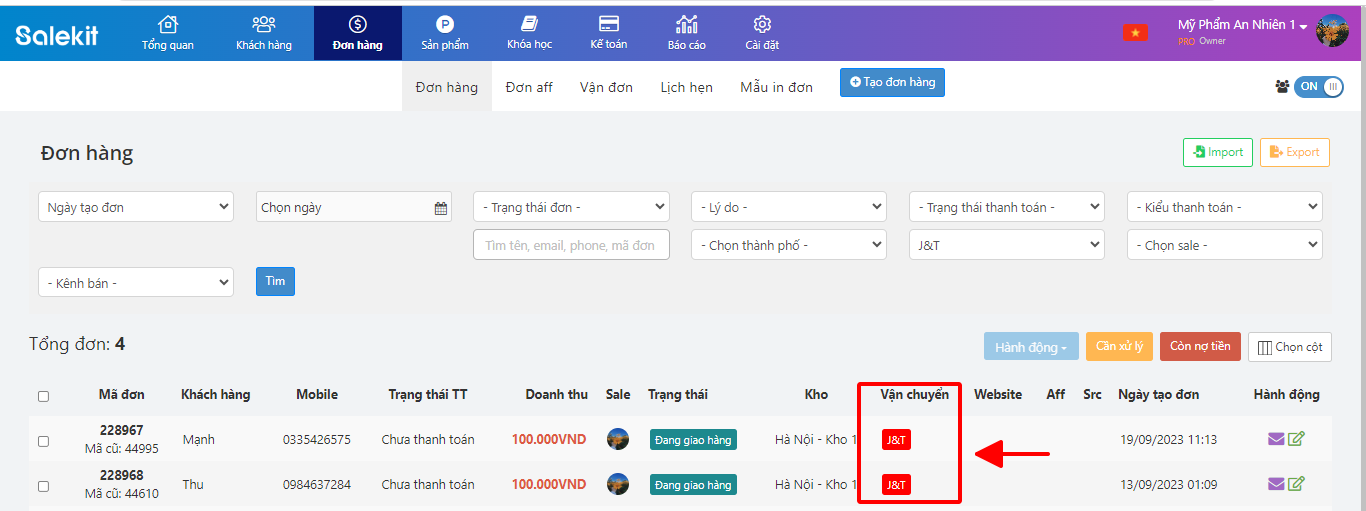
Lưu ý: Khi J&T cập trạng thái mã vận đơn sang đã giao hoặc hủy, đơn giao hàng ở Salekit.com sẽ được cập nhật trạng thái tương ứng.
10. Kết nối Shopee Express (Spx.vn)
Tại trang kết nối vận chuyển bạn thao tác như sau:
Bước 1: Cài đặt shop >> Vận chuyển >> Chọn cài đặt SPX
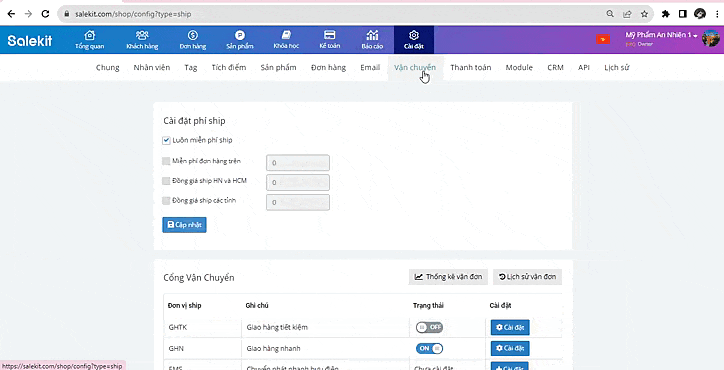
Bước 2: Trên màn hình kết nối bạn điền thông tin Nhập Userid và Key vận chuyển
Để lấy Mã User (usedid) và Secret Key (key vận chuyển) Trên tài khoản Shopee Express bạn vào mục Hồ sơ Shop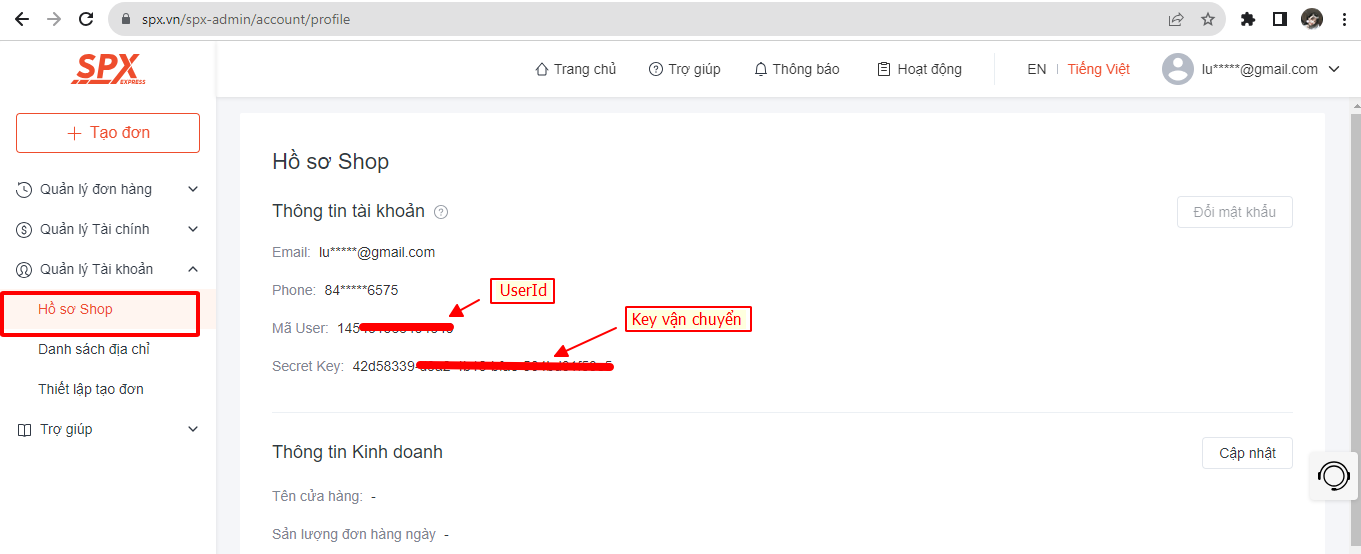
Sau đó bạn nhập các thông tin Userid và Key vận chuyển >> Cập nhật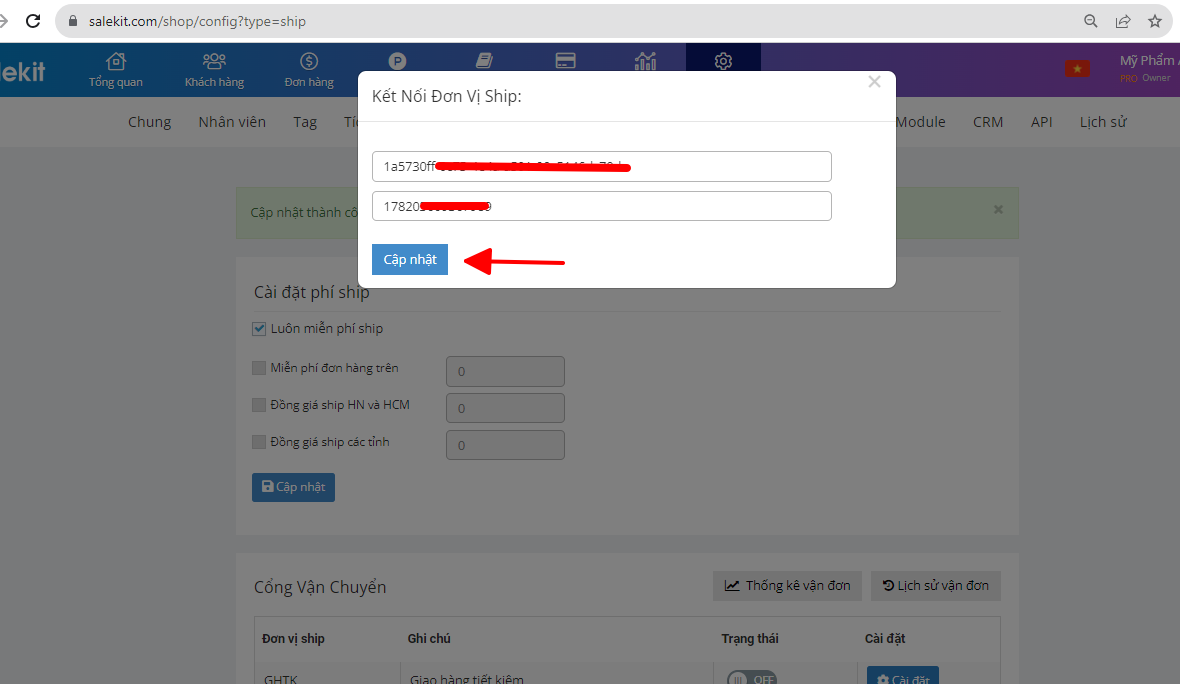
Điền thông tin Shopee Express
Sau khi kết nối thành công bạn tạo đơn hàng -> Tạo vận đơn sẽ đẩy đơn hàng từ Salekit.com sang Shopee Express
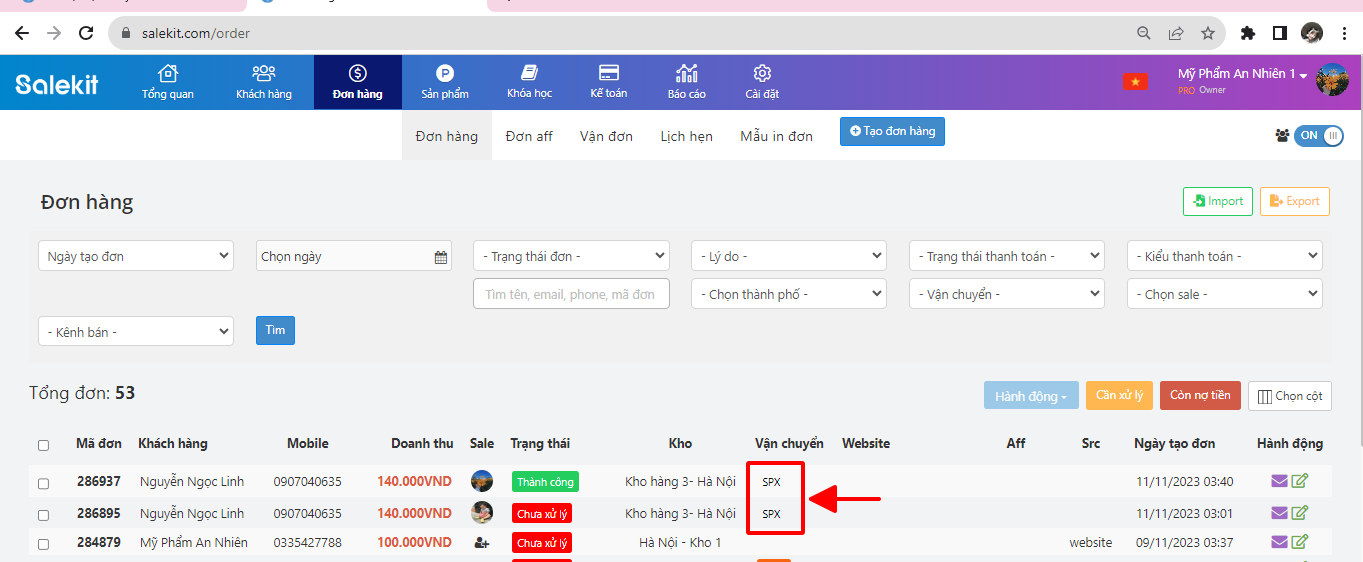
11. Kết nối Nhất Tín Logistics
Tại trang kết nối vận chuyển bạn thao tác như sau:
Bước 1: Cài đặt shop >> Vận chuyển >> Chọn cài đặt Nhất Tín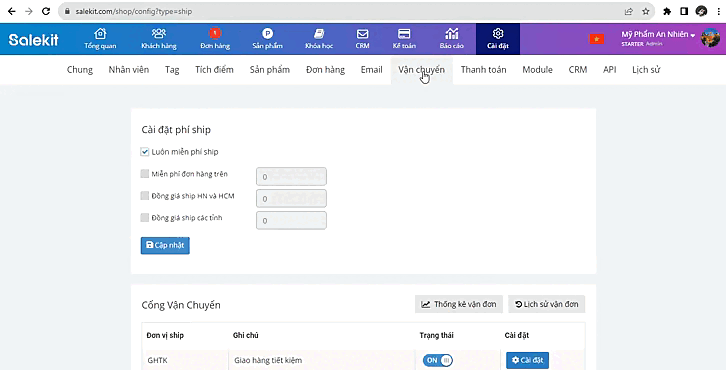
Bước 2: Trên màn hình kết nối bạn điền thông tin Partner ID, Tài khoản và mật khẩu >> Cập Nhật >> Bật trạng thái ON hệ thống báo Cập nhật thành công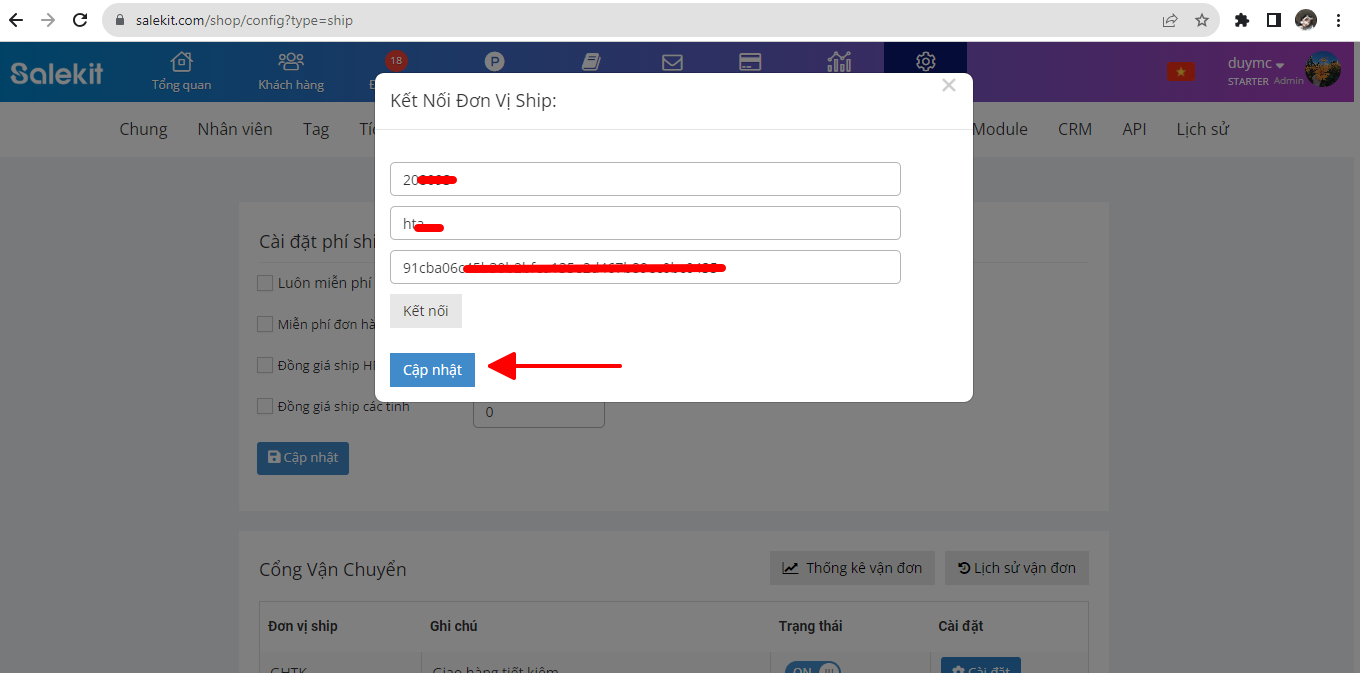
Lưu ý:
- Thông tin Nhập Partner ID, Tài khoản và mật khẩu sẽ được cung cấp sau khi khách hàng ký kết hợp đồng với phía đối tác Nhất Tín Logistic
- Nếu chưa có tài khoản Nhất Tín Logistics, vui lòng truy cập tại link: https://ntlogistics.vn/
- Cài đặt cấu hình Webhook: Sau khi bạn có có đầy đủ thông tin tài khoản gồm: Partner ID, Tài khoản và mật khẩu bạn cần cài đặt cấu hình webhook trên Nhất Tín Logistics là: https://salekit.com/webhooks/nhattin và Phương thức POST >> Lưu
để tự động tạo vận đơn truyền từ salekit.com sang Nhất Tín Logistics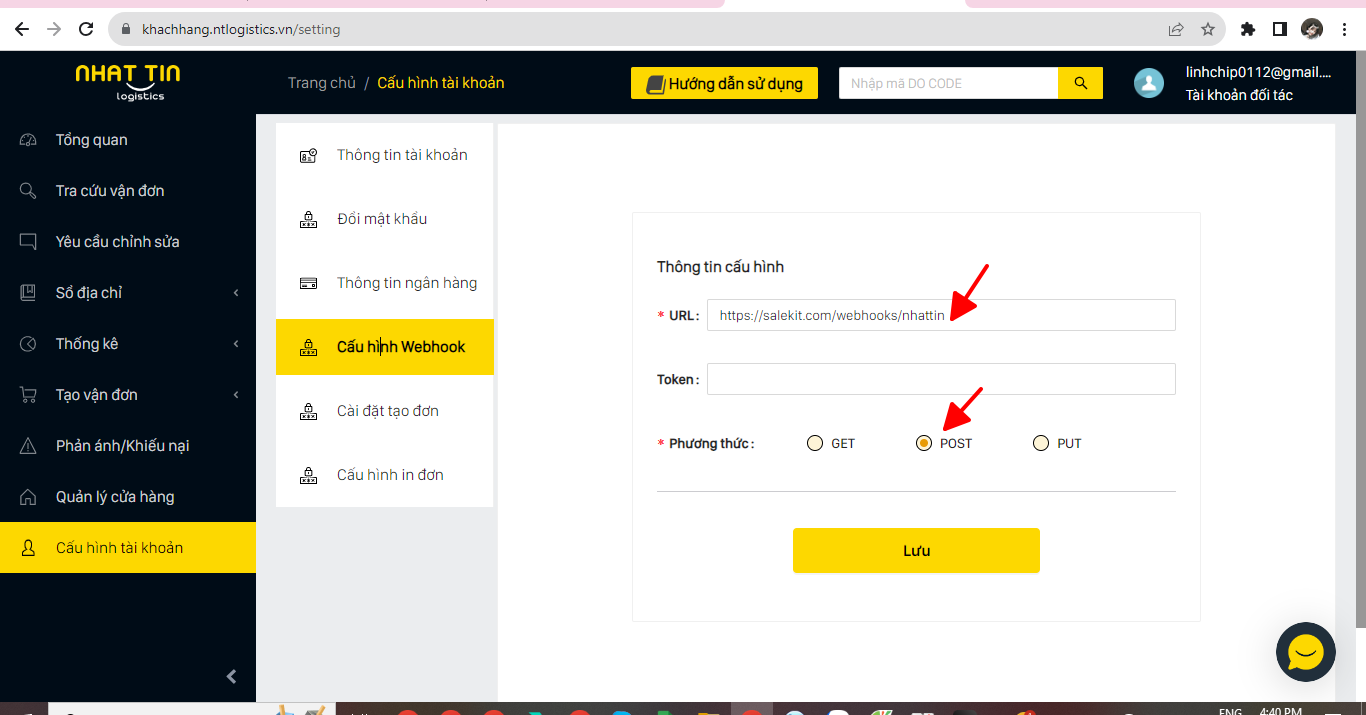
Sau khi kết nối thành công khi bạn tạo Đơn hàng -> Tạo vận đơn sẽ đẩy đơn hàng tự động từ Salekit.com sang Nhất Tín logistics
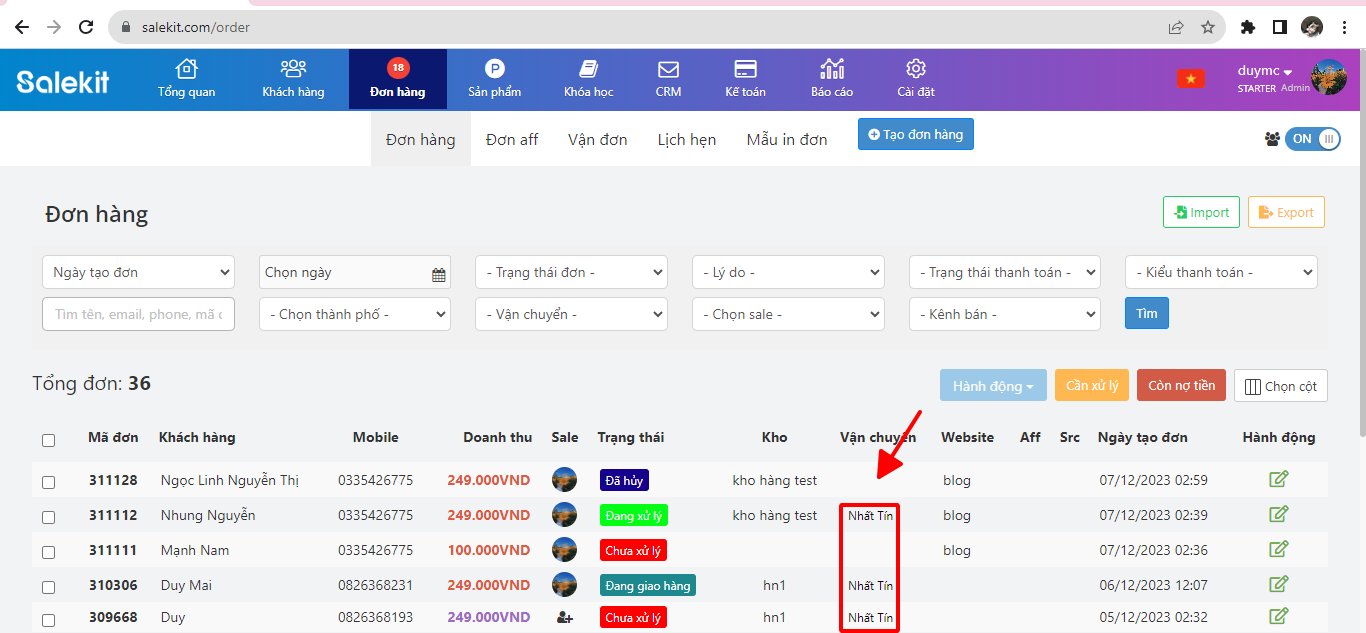
Lưu ý: Khi Nhất Tín Logistics cập trạng thái mã vận đơn sang đã giao hoặc hủy, đơn giao hàng ở Salekit.com sẽ được cập nhật trạng thái tương ứng.
12. Kết nối BestExpress
Để kết nối với BestExpress thì bạn cần liên hệ với bên đơn vị vận chuyển lấy tài khoản liên kết. Sau đó bạn đăng nhập tài khoản do bên đơn vị vận chuyển cung cấp vào Salekit bằng cách bấm chọn Cài đặt >> nhập thông tin tài khoản liên kết >> Cập nhật
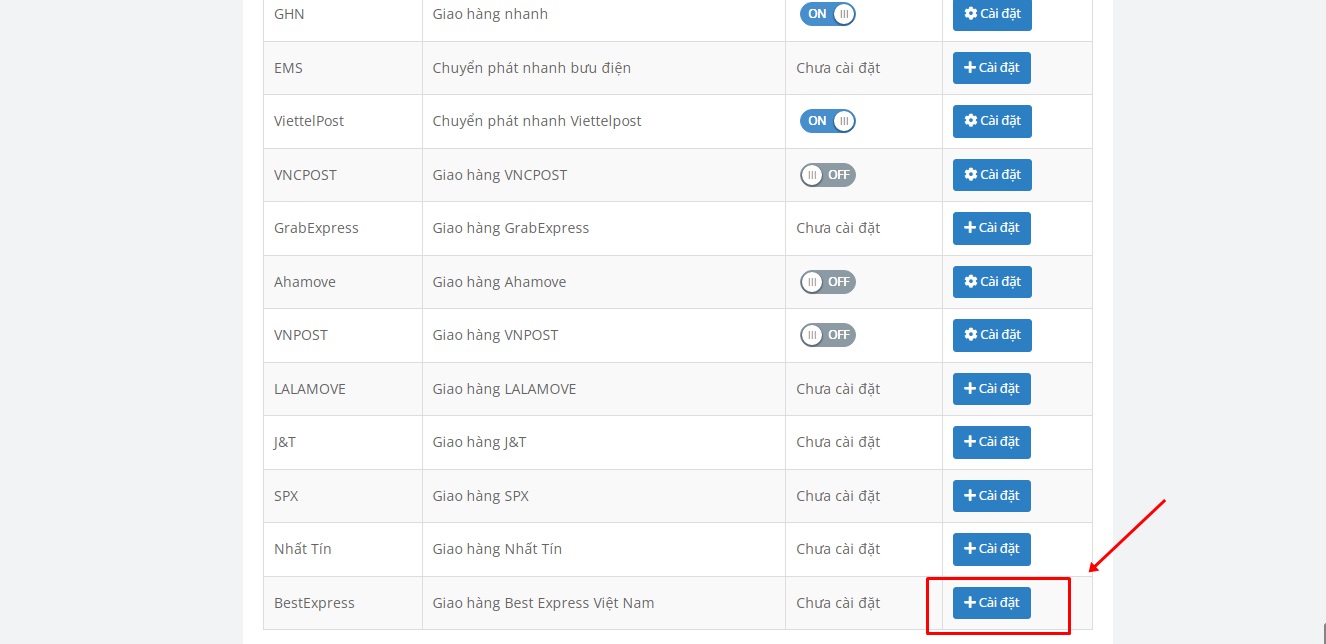
Nhấn Cài đặt
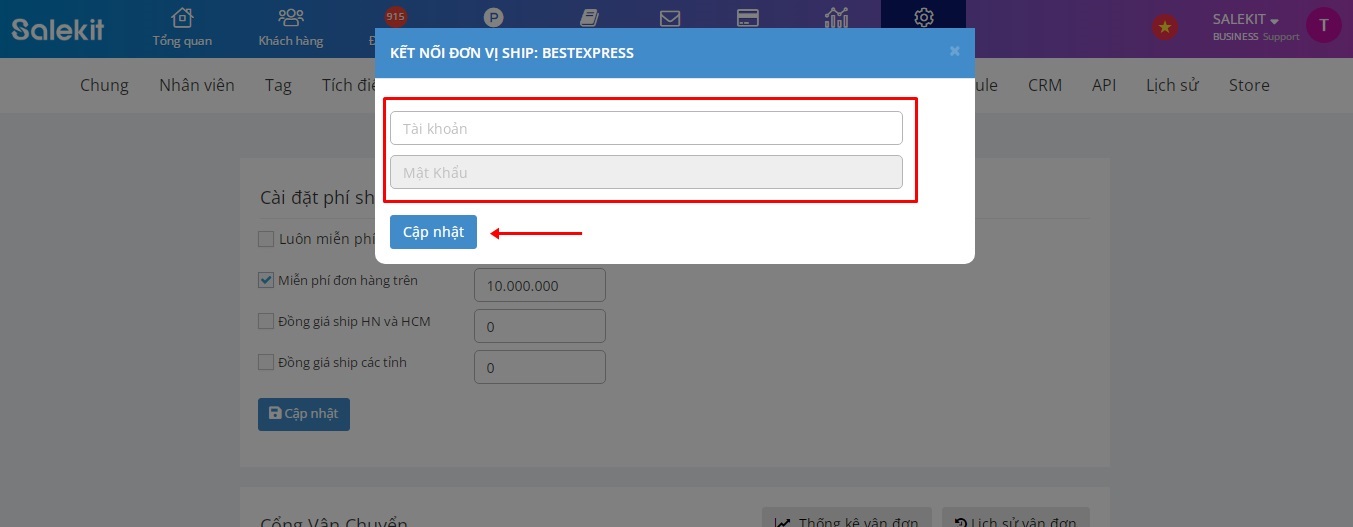 Điền thông tin tài khoản liên kết BestExpress
Điền thông tin tài khoản liên kết BestExpress
Ngoài ra, bạn có thể cài đặt phí ship với các lựa chọn:
- Luôn miễn phí ship (Mặc định nếu không chọn hình thức nào)
- Miễn phí đơn hàng hàng trên n đồng
- Đồng giá ship HN và HCM trên n đồng
- Đồng giá ship các tỉnh trên đồng
- Phí ship tính từ (chọn kho)
- Khách hàng chọn kho, sau đó tính phí ship
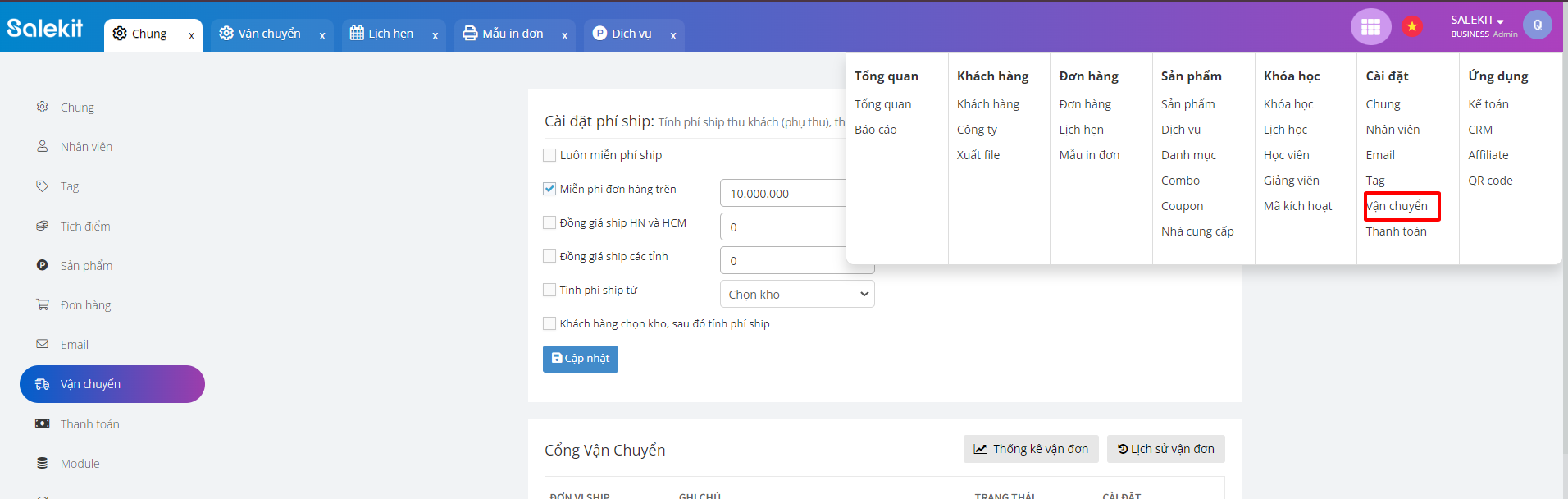
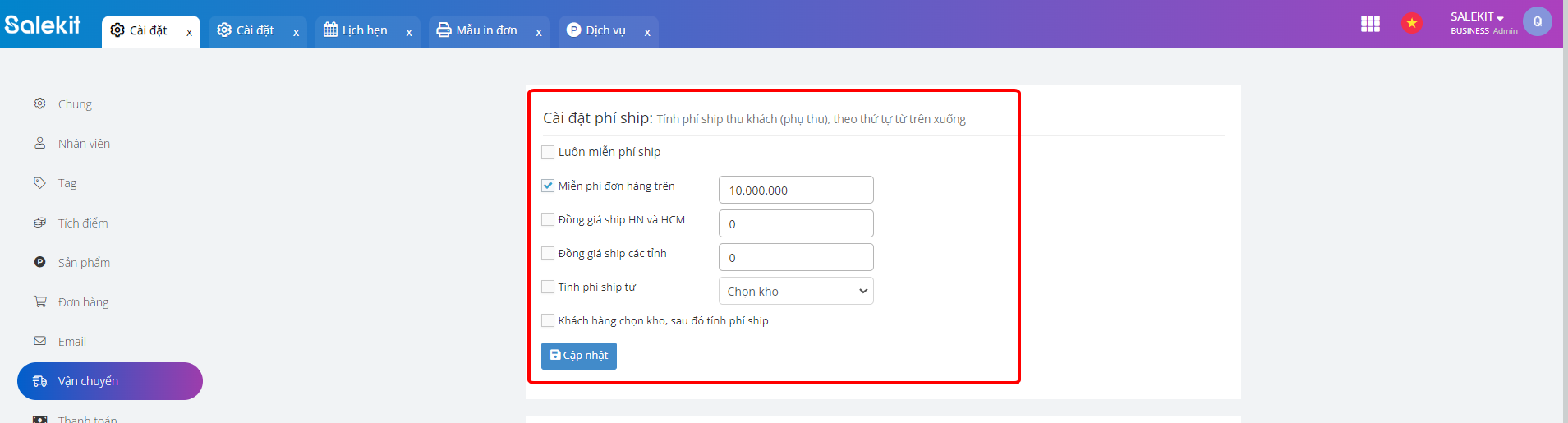
Chúc bạn thành công!